Включить переадресацию портов для ASUS DSL-N12U_C1

1 Войдите в свой маршрутизатор, используя свое имя пользователя и пароль (IP-адрес по умолчанию: 192.168.1.1 - имя пользователя/пароль по умолчанию: admin)
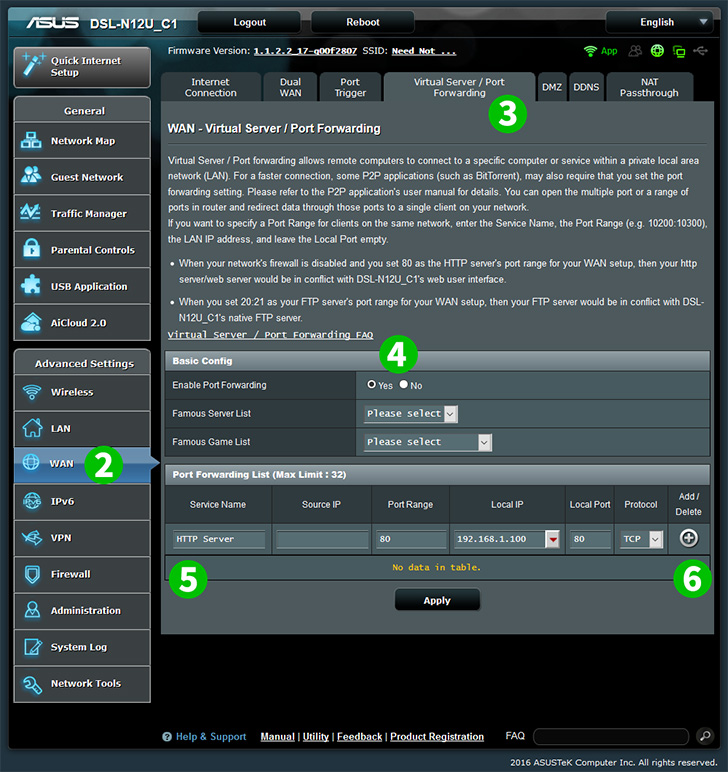
2 Под «Advanced Settings» в левом меню выберите «WAN»
3 Выберите вкладку «Virtual Server / Port Forwarding» в верхней части страницы.
4 Убедитесь, что в разделе «Basic Config» включена опция «Enable Port Forwarding», нажав «Yes».
5 В Port Forwarding List» введите Service Name«HTTP Server», Port Range«80», Local IP IP-адрес «IP-адрес компьютера, на котором работает cFos Personal Net», Local Port«80» и Protocol«TCP».
6 Нажмите маленькую кнопку "+" справа, чтобы добавить профиль

7 Нажмите «Apply»
8 Выйдите из роутера, нажав «Logout» в верхней части экрана.
Перенаправление портов теперь настроено для вашего компьютера!
Включить переадресацию портов для ASUS DSL-N12U_C1
Инструкция по активации переадресации портов для ASUS DSL-N12U_C1